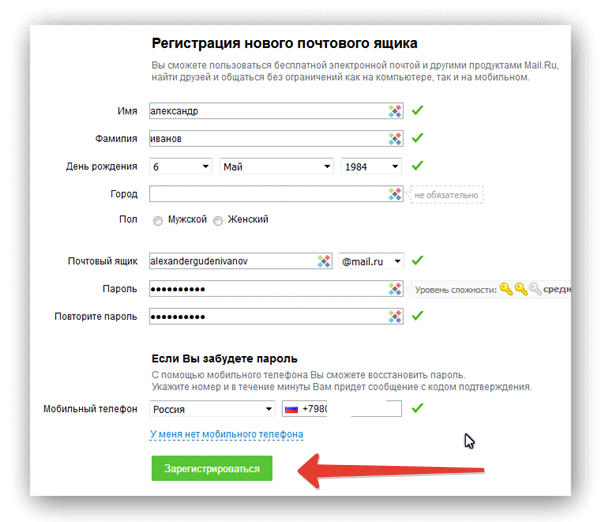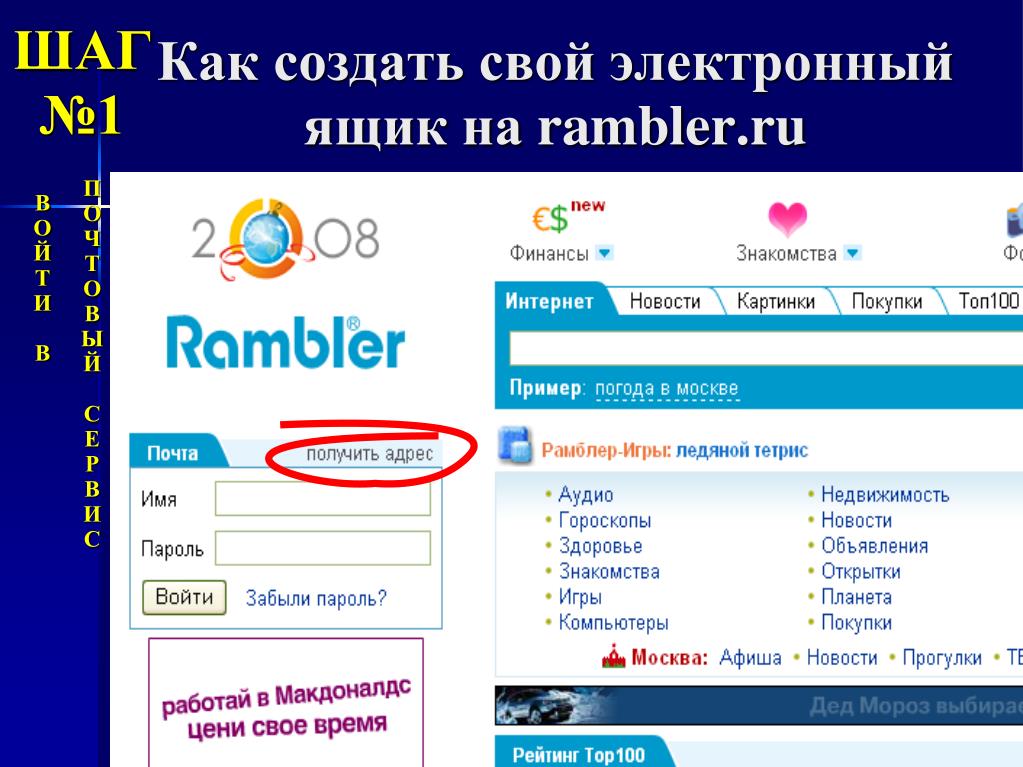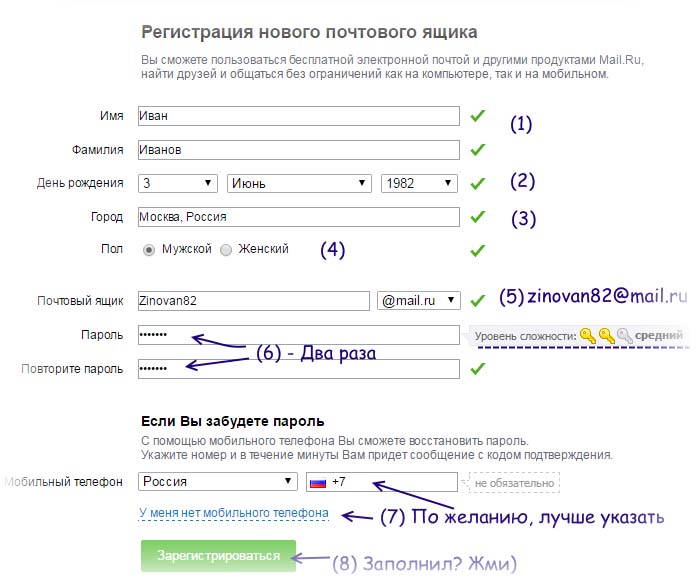Как создать электронную почту Gmail менее чем за 2 минуты
Создать почтовый ящик Gmail просто, быстро и бесплатно. Это не только дает вам доступ к почтовому клиенту Googl, но и к сервисам, включая YouTube, Карты …
Создать электронную почту Gmail так просто, что это может сделать даже ваша бабушка. Вы можете сделать этого за несколько минут без каких-либо технических знаний.
Прежде чем мы покажем вам, как это сделать, стоит отметить, что при создании электронной почты Gmail вы фактически создаете аккаунт Google, который дает вам доступ ко всем сервисам Google, включая YouTube, Карты, Play Store и многие другие. Это хорошо, потому что вам не нужно регистрироваться для каждой из этих платформ отдельно.
Как создать электронную почту Gmail
Чтобы создать электронную почту Gmail, первое, что нужно сделать, это перейти на сайт Gmail и нажать синюю кнопку «Создать аккаунт».
Затем просто введите свое имя и фамилию, пароль и придумайте уникальное имя пользователя (оно будет адресом электронной почты). Здесь необходимо проявить творчество. У Gmail так много пользователей, что может быть трудно придумать простое и запоминающееся имя пользователя, поскольку многие из них уже заняты. Не волнуйтесь: Gmail даст вам несколько советов, если тот, который вам нужен, уже используется.
После заполнения всхоже полей нажмите синюю кнопку «Далее». Затем введите свой номер телефона и опять «Далее», после чего придет проверочный код по SMS. Введите этот код в поле «Введите проверочный код» и нажмите «Подтвердить».
Теперь пришло время заполнить еще несколько полей, включая резервный адрес электронной почты (необязательно), дату рождения и пол. Когда вы закончите, нажмите кнопку «Далее», после чего нужно будет ознакомиться с Политикой конфиденциальность и Условиями использования Google. Несколько раз нажмите синюю стрелку вниз, а затем выберите вариант «Я согласен».
Поздравляем, вы успешно создали почтовый ящик Gmail и аккаунт Google. Интерфейс Gmail загрузится в считанные секунды и вы можете начать отправлять и получать электронные письма.
Пошаговые инструкции по созданию почтового ящика Gmail:
- Перейдите на веб-сайт Gmail и нажмите кнопку «Создать аккаунт».
- Введите необходимую информацию (имя, пароль…) и нажмите «Далее».
- Введите свой номер телефона и нажмите «Далее», после чего вы получите SMS с кодом подтверждения.
- Введите проверочный код и выберите опцию «Подтвердить».
- Добавьте необходимую информацию (резервный адрес электронной почты, дату рождения…) и нажмите «Далее».
- Щелкните синюю стрелку вниз несколько раз и выберите вариант «Я согласен»
Вот и все шаги по регистрации почтового ящика Gmail с вашего компьютера. На вашем Android-устройстве процесс примерно такой же.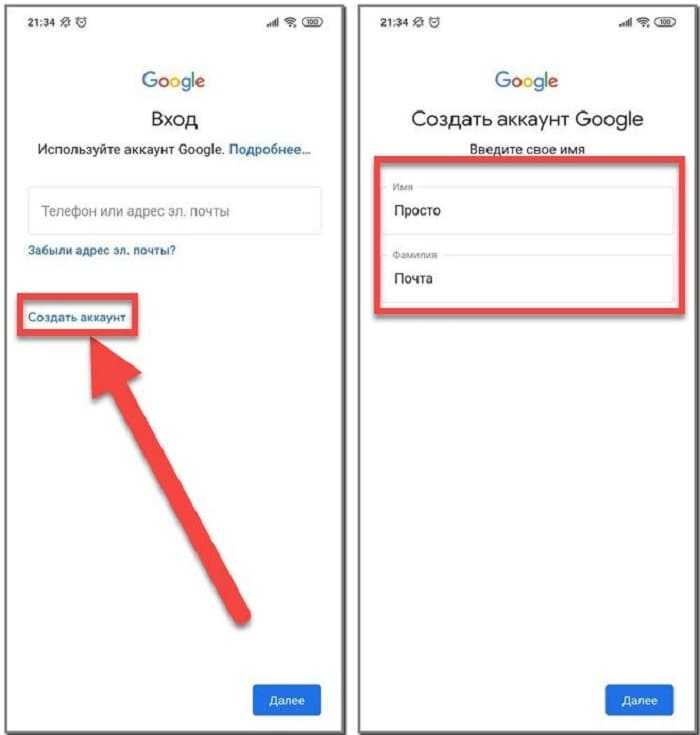 Просто откройте приложение Gmail и следуйте пошаговым инструкциям выше.
Просто откройте приложение Gmail и следуйте пошаговым инструкциям выше.
Рекомендуемые статьи
Похожие посты
Не пропустите
Регистрация на Рамблер/почте — Помощь по почте
Чтобы зарегистрировать почтовый ящик на Рамблере, пройдите на страницу проекта Рамблер/почта и нажмите на кнопку
Дальше нужно заполнить короткую анкету, состоящую из двух этапов.
Первый этап:
- Придумайте и введите имя почтового ящика;
- Придумайте и впишите пароль, повторите его в поле ниже;
- Выберите контрольный вопрос из списка;
- Придумайте и напишите ответ на этот вопрос;
- Отметьте пункт Я человек.
Нажмите кнопку Далее.
Второй этап:
- Укажите ваши имя, фамилию, выберите пол;
- Укажите полностью дату вашего рождения и ближайший населенный пункт.

Нажмите кнопку Завершить регистрацию.
Вы также можете пропустить второй этап, нажав кнопку Добавить позже. Но мы рекомендуем заполнить эти поля, так как они сделают ваш почтовый ящик менее обезличенным и помогут восстановить доступ, если вы забудете пароль.
После регистрации почтового ящика вам придет приветственное письмо, подтверждающее регистрацию.
Важно!
Логин. Может содержать от 3 до 32 символов. Может включать буквы, нижнее подчеркивание и цифры. Должен начинаться и заканчиваться на букву или цифру, нельзя использовать подряд два одинаковых спецсимвола. Если вы указали логин, который уже занят, система выдаст ошибку «Почтовый ящик недоступен для регистрации. Попробуйте другой».
Пароль. Может содержать от 8 до 32 символов. Должен включать хотя бы одну заглавную латинскую букву, одну строчную и одну цифру. Проверить правильность ввода пароля можно, нажав на кнопку *тут иконка кнопки* в конце строки. Выбранные логин и пароль будут ключом к вашей учетной записи на Рамблере, Рамблер/почте и других сервисах Рамблера.
Выбранные логин и пароль будут ключом к вашей учетной записи на Рамблере, Рамблер/почте и других сервисах Рамблера.
Контрольный вопрос и ответ. Вопрос вы выбираете из предложенных в выпадающем меню. Если вы выберите Свой вопрос, то появится еще одно поле, где вам надо будет написать свой вопрос. При написании ответа, пожалуйста, учитывайте регистр и язык ввода, так как при восстановлении доступа к посте ответ нужно писать точно так же, как вы писали ранее (большие, маленькие буквы и другие символы).
Я человек. Отметив пункт, система может попросить вас выбрать изображения появившемся экране. Внимательно прочитайте задание, выберите изображения, нажмите Готово.
После успешной регистрации система автоматически перенаправит вас в новый почтовый ящик.
Вы можете перейти в профиль, где можно дополнить или изменить ваши данные. Для перехода в профиль в правом верхнем углу нажмите на вашу почту и выберите & Мой профиль.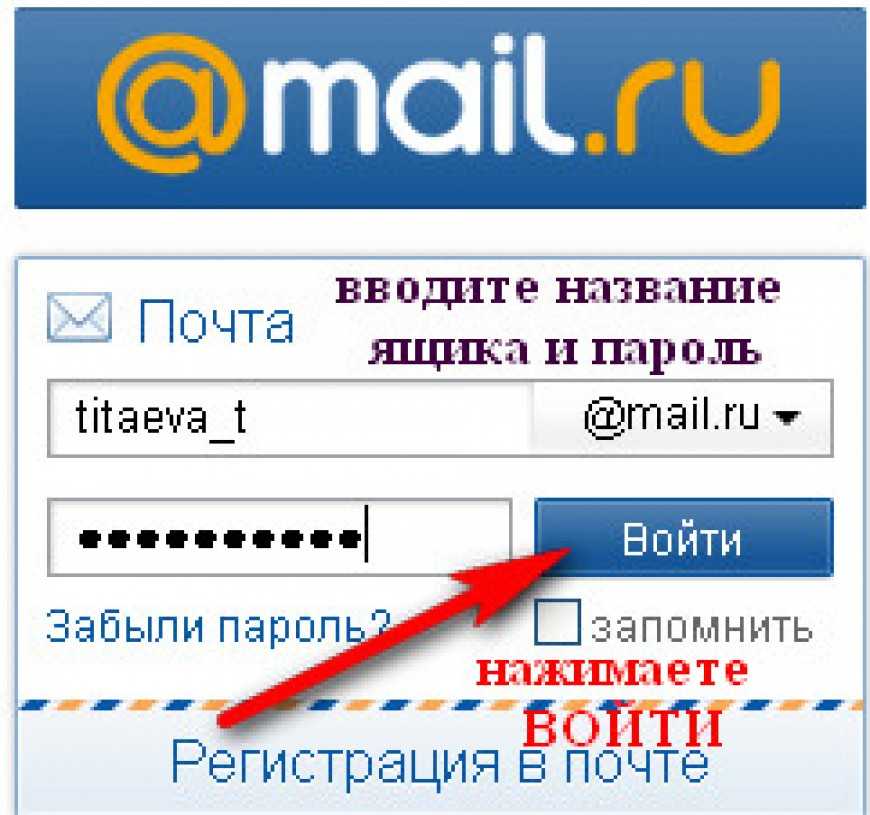
Регистрируясь на проекте Рамблер/почта, вы регистрируете единый профиль RAMBLER&Co и принимаете условия пользовательского соглашения и
политики конфиденциальности. Кроме почты вам будут доступны другие проекты RAMBLER&Co: Рамблер, Газета.Ru, Афиша, Lenta.Ru, Чемпионат.com, LiveJournal, Quto.Ru, Ferra и другие. Подробнее о едином профиле.
Если эта статья не помогла вам решить проблему с доступом к почтовому ящику, напишите нам об этом через форму обратной связи.
Самый быстрый способ создать учетную запись электронной почты для записи
Электронная почта — это боль.
Тем не менее, несмотря на эту наиболее очевидную истину, почти невозможно пользоваться Интернетом без учетной записи электронной почты. Или, реально, несколько аккаунтов. Вам нужен один для работы, один для личной жизни и, по крайней мере, один для всех мусорных «подтверждений по электронной почте», которые сейчас требуются на большинстве сайтов. Но есть хитрость, которую знающие люди используют уже много лет, чтобы сделать ваше время в сети менее утомительным из-за кликов и спама: сжигайте электронные письма.
В отличие от поддельного адреса электронной почты (hello [email protected]), который вы придумали на месте при заполнении онлайн-формы, адрес электронной почты для записи — это реальная учетная запись, которую вы можете проверить. Однако у него есть то преимущество, что он не привязан явно к вашему имени или другим онлайн-аккаунтам. Кроме того, у него есть аспект сцепления, заключающийся в том, чтобы держать этот вышеупомянутый спам как можно дальше от вашего реального почтового ящика.
Но как это сделать быстро? Прохождение процесса создания новой учетной записи Gmail, скажем, каждый раз, когда вам нужно нажать ссылку «нажмите, чтобы активировать», найденную во входящем электронном письме, раздражает. (Хотя вы можете создать учетную запись Gmail, не указывая реальный адрес электронной почты или номер телефона для подтверждения.)
К счастью, существует множество бесплатных онлайн-сервисов, позволяющих создать временный почтовый ящик одним нажатием кнопки. Примечательно, что эти услуги не должны использоваться для каких-либо частных или конфиденциальных целей. Кроме того, что важно, это не учебное пособие о том, как создавать анонимные учетные записи электронной почты, на 100 процентов оторванные от вашей личности в реальном мире, так что не слишком волнуйтесь из-за цифровой преступности, которую вы собираетесь начать.
Кроме того, что важно, это не учебное пособие о том, как создавать анонимные учетные записи электронной почты, на 100 процентов оторванные от вашей личности в реальном мире, так что не слишком волнуйтесь из-за цифровой преступности, которую вы собираетесь начать.
Вместо этого речь идет об оптимизации вашей повседневной жизни в Интернете. И так, в духе одного клика на пути к свободе сжигания учетной записи, позвольте мне познакомить вас с концепцией 10-минутной почты.
Хотя точное время зависит от службы, общая идея одна и та же: один щелчок создает почтовый ящик на ограниченный период времени.
Один из таких сервисов, 10MinuteMail(opens in a new tab), позволяет добавить дополнительные 10 минут к жизни учетной записи, если вы этого хотите.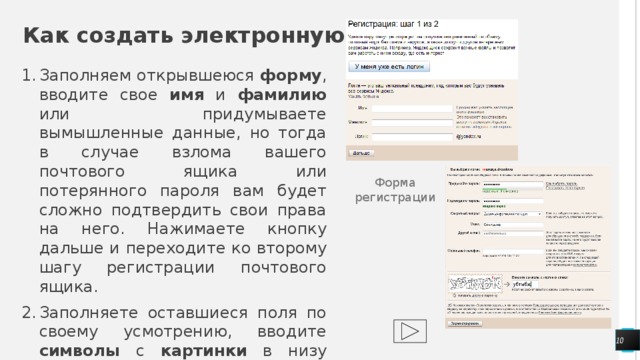
«10MinuteMail.com НЕ ведет журналы или записи ваших личных данных, включая, помимо прочего, ваш IP-адрес, входящую и исходящую электронную почту», — говорится в политике конфиденциальности сайта (opens в новой вкладке). «Ваша конфиденциальность очень важна для нас. Временный файл cookie используется для того, чтобы служба могла доставить электронное письмо нужному человеку, но срок его действия истекает, когда вы закрываете браузер».
Существует множество других подобных сайтов, таких как 10MinuteMail (просто введите в Google запрос «10-минутная почта»).
Родственная, но немного другая служба под названием Maildrop(откроется в новой вкладке) позволяет вам выбрать свой собственный адрес (привет [email защищено](откроется в новой вкладке)). Однако любой может просмотреть рассматриваемый почтовый ящик, если у него есть или он угадал адрес электронной почты, связанный с ним, или если на него есть ссылка, скажем, в статье Mashable.
СМОТРИТЕ ТАКЖЕ: Как функционально отказаться от электронной почты
«Хотя маловероятно, что кто-то сможет угадать случайный почтовый ящик, нет гарантии, что другие люди не будут иметь доступ к вашим сообщениям электронной почты», — говорится в политике конфиденциальности Maildrop (открывается в новой вкладке).
Как мы уже говорили, не используйте эти сервисы для личных или конфиденциальных целей. Но эй, когда вам просто быстро нужен одноразовый адрес электронной почты для какой-то случайной интернет-ерунды, учетные записи электронной почты горелки вам помогут.
3 способа мгновенного создания нового адреса электронной почты для себя
Вам не нужно регистрировать учетную запись электронной почты каждый раз, когда вам нужен новый адрес электронной почты; это отнимает много времени, раздражает и не нужно.
Особенно, когда есть более простые и быстрые альтернативы для получения нового адреса электронной почты, которым вы можете поделиться с друзьями, использовать для веб-сайтов и многого другого.
Читайте дальше, пока мы подробно расскажем о трех различных способах мгновенного создания адреса электронной почты.
1. Разделители Gmail
Допустим, ваше имя пользователя Gmail muoreader , что означает, что вы получаете электронные письма на адрес muoreader@gmail.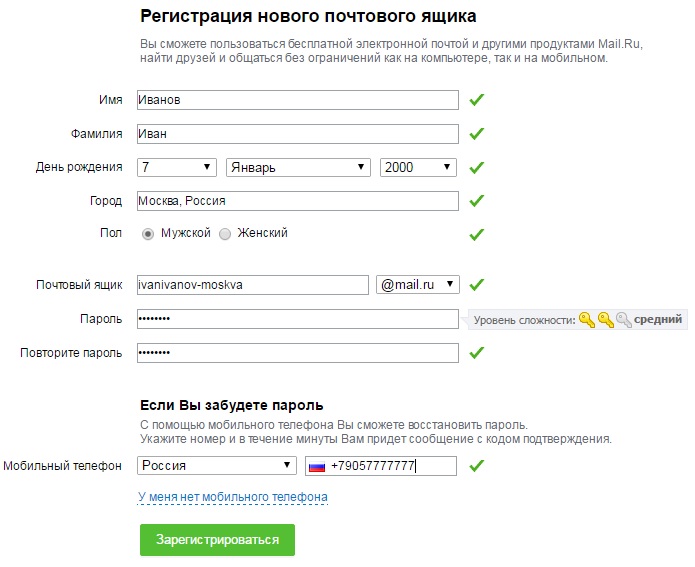 com. Теперь вы можете поделиться/использовать любое количество новых отдельных адресов электронной почты с помощью простого трюка. Все, что вам нужно сделать, это добавить специальный разделитель Gmail — знак + (плюс) — к вашему имени пользователя, за которым следует любое ключевое слово по вашему выбору. Вот несколько действительных адресов, например:
com. Теперь вы можете поделиться/использовать любое количество новых отдельных адресов электронной почты с помощью простого трюка. Все, что вам нужно сделать, это добавить специальный разделитель Gmail — знак + (плюс) — к вашему имени пользователя, за которым следует любое ключевое слово по вашему выбору. Вот несколько действительных адресов, например:
Электронная почта отправленные на любой из этих уникальных адресов, по-прежнему будут попадать в папку «Входящие» Gmail, но теперь упорядочить папку «Входящие» стало проще. Например, вы можете фильтровать электронные письма по их адресу « To » и массово добавлять ярлыки к электронным письмам. Кроме того, вы можете создавать фильтры, чтобы сообщить Gmail, что делать с сообщениями, отправленными на каждый из этих новых адресов.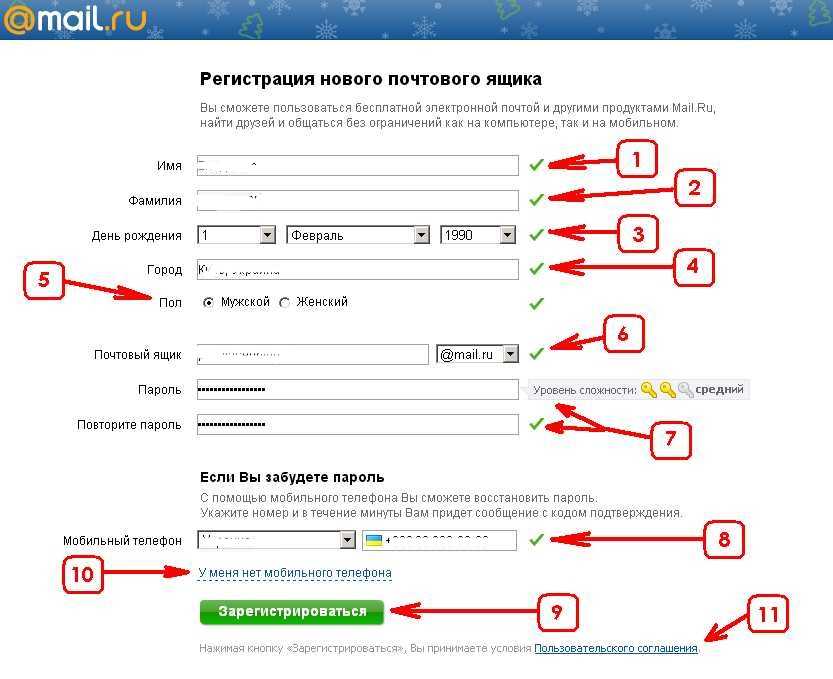
Этот трюк с разделителем Gmail также является отличным способом точно определить источники спама в папке «Входящие» и заблокировать их. Есть еще одно преимущество: вы можете использовать один и тот же адрес Gmail для многократной регистрации на одном и том же веб-сайте. В то время как некоторые веб-сайты будут подавлять разделитель или не разрешать использование любых символов, отличных от буквенно-цифровых, большинство из них пропускают его.
Проблемы могут возникнуть, если веб-сайт решает рассматривать разделитель как недопустимый символ, но не предупреждает вас об этом сообщением об ошибке. В таких случаях электронное письмо, предназначенное для вас в [email protected] может в конечном итоге попасть к человеку, которому принадлежит адрес [email protected] .
Имейте в виду, что хотя разделители (и точки) в вашем адресе Gmail не имеют значения, злоумышленники могут использовать их для мошенничества.
Outlook также поддерживает функцию разделителя.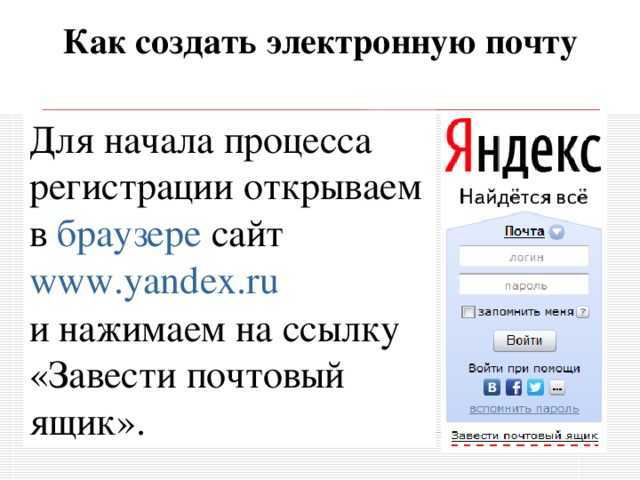 Вы найдете несколько других провайдеров электронной почты, которые делают то же самое, но символ, который они используют в качестве разделителя, может отличаться. Например, некоторые сервисы используют дефис вместо + 9.0022 знак.
Вы найдете несколько других провайдеров электронной почты, которые делают то же самое, но символ, который они используют в качестве разделителя, может отличаться. Например, некоторые сервисы используют дефис вместо + 9.0022 знак.
Адреса Gmail, которые вы можете создать с помощью разделителей, как мы обсуждали выше, по сути являются псевдонимами электронной почты.
Псевдоним электронной почты можно рассматривать как псевдоним или прикрытие для вашего основного адреса электронной почты или просто как адрес для пересылки. Ничего не меняется за кулисами; вы можете использовать свой основной почтовый ящик, настройки и контакты для отправки и получения электронных писем. Отличаются только имя и адрес на цифровом конверте. Вы можете удалить псевдоним в любое время.
Псевдонимы электронной почты пригодятся, когда вы хотите:
- Скройте свой основной адрес электронной почты.
- Защитите свой почтовый ящик от нежелательной почты.
- Оставлять комментарии на сайтах.

- Подпишитесь на рассылку новостей.
- Временно создайте специальный почтовый ящик, чтобы, например, опубликовать объявление о работе или продать товар в Интернете.
- Используйте разные адреса в разных ситуациях.
- Фильтруйте и упорядочивайте сообщения, связанные с различными ролями и проектами на работе.
Хотите знать, как создавать псевдонимы? Ответ зависит от службы электронной почты, которую вы используете, и простой поиск в Интернете должен их выявить. Вот необходимые инструкции для нескольких стандартных почтовых сервисов.
Gmail
Вы можете использовать знак + в качестве разделителя для создания псевдонимов Gmail или любой из существующих адресов электронной почты в качестве псевдонима Gmail. Чтобы сделать последнее, сначала нажмите Настройки в меню, скрытом за значком шестеренки под изображением вашего профиля в правом верхнем углу вашего почтового ящика.
В появившихся настройках Gmail перейдите на вкладку Учетные записи .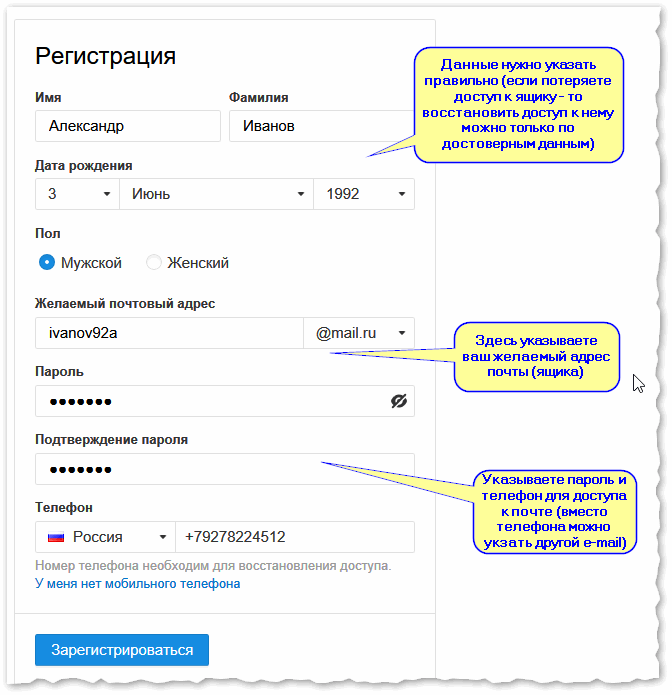 Теперь в разделе Отправить почту как нажмите Добавьте еще один адрес электронной почты .
Теперь в разделе Отправить почту как нажмите Добавьте еще один адрес электронной почты .
Затем в появившемся всплывающем окне следуйте инструкциям на экране, чтобы настроить адрес электронной почты в качестве псевдонима. Не забудьте оставить флажок Рассматривать как псевдоним . Прочитайте эту страницу поддержки Gmail, чтобы узнать, что именно делает эта опция.
Outlook
Откройте информационную страницу своей учетной записи Microsoft и нажмите Управление способом входа в Microsoft . На следующей странице нажмите Добавить адрес электронной почты под Раздел псевдонима учетной записи , чтобы открыть страницу Добавить псевдоним .
Здесь вы можете создать псевдоним, оканчивающийся на @outlook.com, или установить существующий адрес электронной почты в качестве псевдонима Outlook. Затем завершите, нажав кнопку Добавить псевдоним .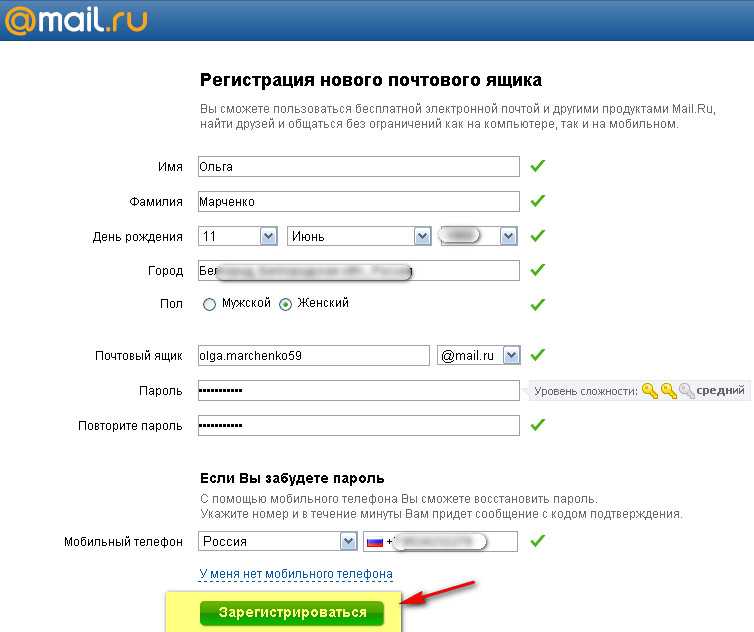
Microsoft ограничивает вас до 10 псевдонимов на учетную запись электронной почты. Узнайте больше о добавлении псевдонимов в Outlook.
Zoho Mail
Zoho Mail поддерживает псевдонимы только для учетных записей, которые используют службу в качестве хоста электронной почты для личного домена. Однако, если у вас есть такая учетная запись и права администратора, вы можете создавать псевдонимы из панели управления Zoho Mail. В этом разделе нажмите на Сведения о пользователе на боковой панели и на правой панели щелкните пользователя, для которого вы хотите создать псевдоним.
Когда появится профиль этого пользователя, перейдите в раздел Почтовые учетные записи
через меню навигации и щелкните ссылку Добавить новый псевдоним , чтобы продолжить. Если в какой-то момент у вас возникнут проблемы, раздел «Администрирование электронной почты» руководства по настройке хостинга электронной почты Zoho придет вам на помощь.
Использует ли ваш почтовый хост cPanel? В этом случае вы можете войти в свою учетную запись cPanel и создать псевдонимы из Электронная почта > Экспедиторы .
Для разовой регистрации лучше всего использовать одноразовый адрес электронной почты. Получите его быстро с помощью этих сервисов для одноразовых адресов электронной почты. Вы можете выбрать один из следующих вариантов:
- Временный личный почтовый ящик : 10-минутная почта, MintEmail, MinuteInbox
- Постоянный общедоступный почтовый ящик с самоуничтожающимися электронными письмами: Mailinator, Maildrop, Guerrilla Mail, Mailnesia, Mailsac
Обратите внимание, что каждая из этих служб имеет собственный набор правил работы с электронной почтой. Просмотрите их функции один за другим, чтобы выбрать услугу, которая подходит вам лучше всего.
Еще одна полезная опция для создания одноразовых адресов электронной почты — 33mail. После того, как вы зарегистрируетесь в службе со своим основным адресом электронной почты и выберете свое имя пользователя, у вас может быть любое количество почтовых ящиков.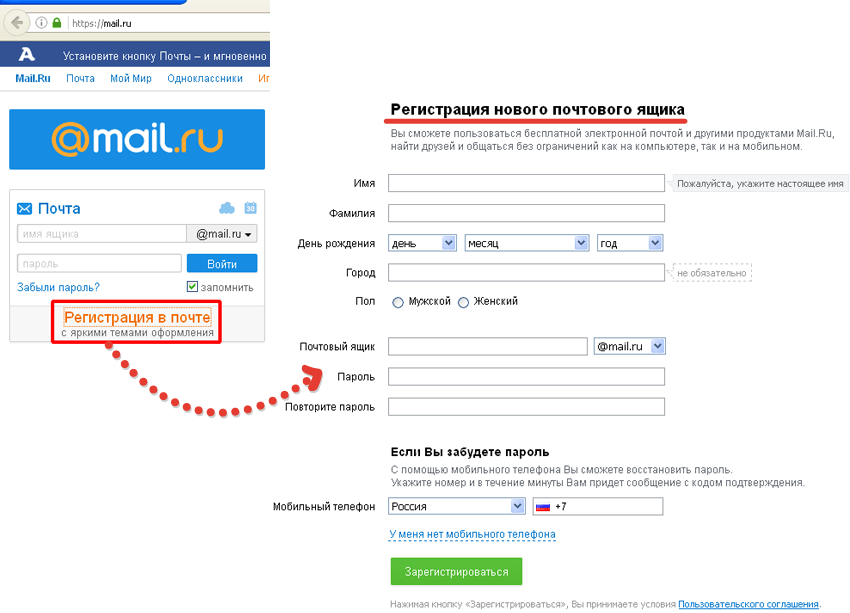
Вам не нужно создавать их вручную. Если вы поделитесь электронным письмом, которое заканчивается на @your_username.33mail.com, 33mail перенаправит все сообщения, отправленные на этот адрес электронной почты, в ваш основной почтовый ящик.
Если вам нужны дополнительные способы защиты вашей личности, узнайте, как отправлять анонимные электронные письма. Имейте в виду, что использовать одноразовые адреса нельзя, когда вы имеете дело с важными или официальными электронными письмами.
По понятным причинам важно хранить рабочую электронную почту отдельно от личной. Иногда вам может понадобиться создать специальные почтовые ящики для личной электронной почты с разных веб-сайтов, таких как социальные сети, сайты знакомств, банковские веб-сайты и т. д.
В таких случаях может помочь новый адрес электронной почты. Он работает как идентификационный тег для организации электронных писем в вашей личной и профессиональной жизни. А если он одноразовый, это может помочь вам избежать большого количества спама и другой серой почты.